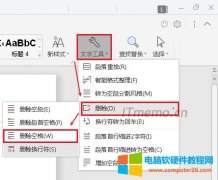在使用word办公软件的时候,可能我们有时候需要批量删除word空格或空格行,一个一个的去按住删除键,肯定很麻烦,下面就给大家介绍一些技巧帮助大家提升办公水平。 word删除空格怎......
PPT快速更换文字效果的方法图解教程
很多小伙伴在PPT中输入文字、图片、图标等各种元素,完成了PPT的内容编辑之后,想要开始对PPT的观看效果进行提升,这个时候我们除了在装饰上进行设置,还可以将我们的文案的字体效果进行更改,让整个PPT不止有黑色字体。有的小伙伴可能不知道该如何进行PPT字体效果设置,其实我们可以将文字选中然后再进行艺术字的设置,但在WPS的PPT中有一个功能可以帮助我们快速的进行文字效果更换,那就是“换文字效果”工具,这个工具在我们选中文案之后的处理工具也就是灯泡图标中就可以找到,有的小伙伴可能不太清楚具体的操作方法,接下来小编就来和大家分享一下WPS PPT快速更换文字效果的方法。
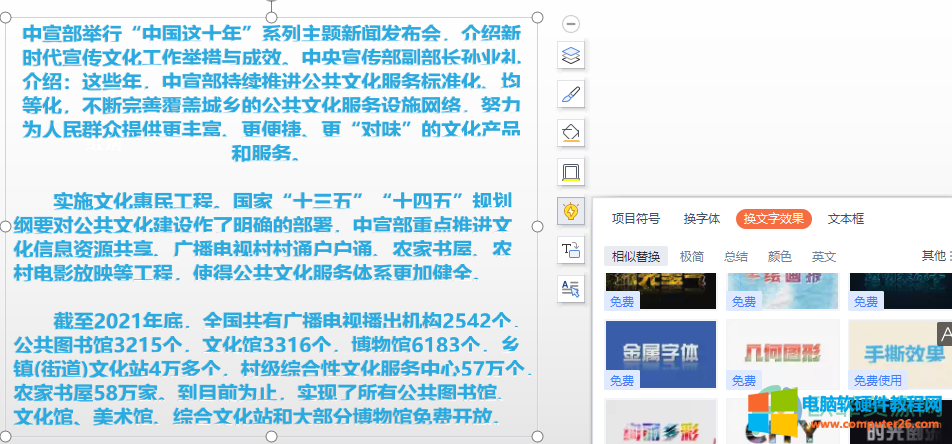
方法步骤
1、第一步,我们先在PPT的工具栏中点击“插入”然后选择“文本框”,然后在文本框内输入我们准备好的文字
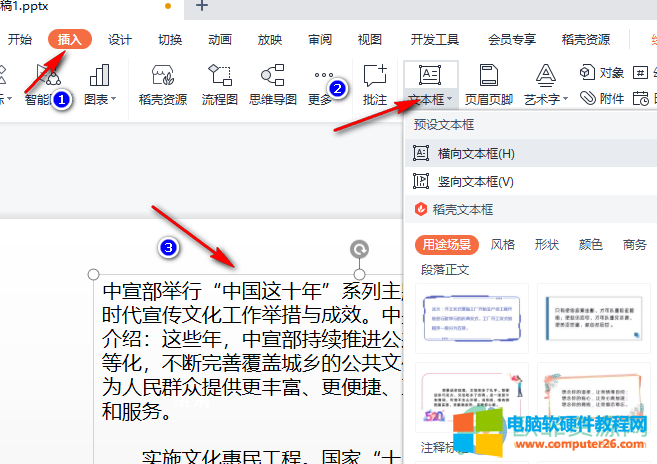
2、第二步,我们点击文本,将文本边框变为实线然后在右侧出现的工具栏中点击灯泡图标

3、第三步,点击打开灯泡图标之后,我们在页面中点击“换文字效果”然后在页面中选择一个自己喜欢的文字效果即可
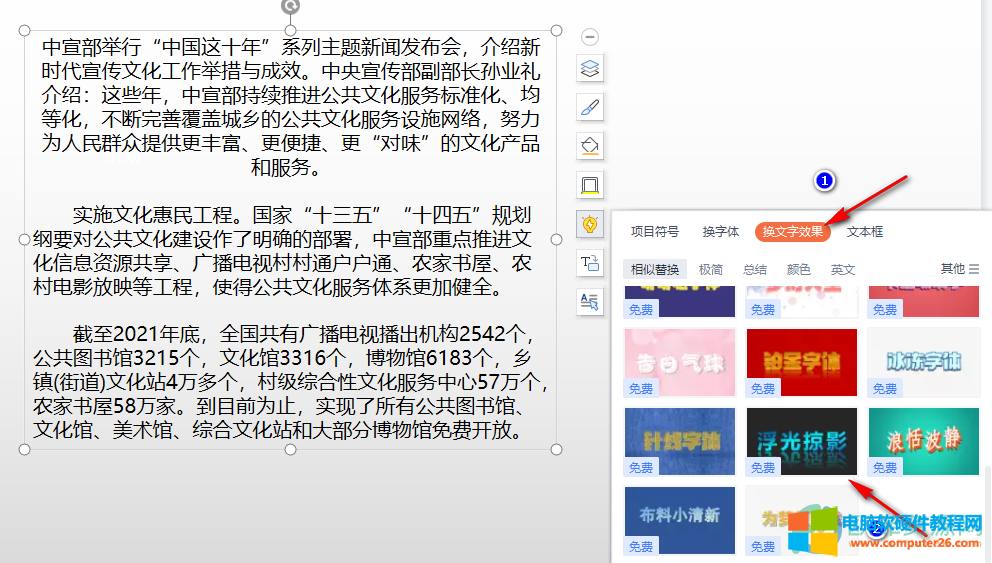
以上就是小编整理总结出的关于WPS PPT快速更换文字效果的方法,我们先插入文本框然后输入自己准备好的文字,接着选中文本框将其变为实线方便进行整体设置,然后点击文本框右侧工具栏中的灯泡图标,选择“换文字效果”在选择一个自己喜欢的文字效果即可,感兴趣的小伙伴快去试试吧。
标签: PPT快速更换文字效果
相关文章
- 详细阅读
-
word页眉横线删除不掉_word页眉横线怎么删除详细阅读
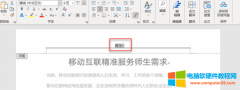
在编辑文档页眉的时候,除了需要输入页眉文字内容,我们还需要对其格式加以调整,以便符合文档格式要求或者使文档更加美观。但是在调整页眉格式的过程中,很多人可能都遇到过......
2022-12-20 206 word页眉横线删除不掉 word页眉横线删除
-
WPS文字中图片如何添加边框轮廓(WPS图片添加边框轮廓)详细阅读

在wps文字中插入图片后,想给图片增加一个边框轮廓该如何操作? WPS文字中图片添加边框轮廓操作步骤 第一步:打开 WPS办公软件 ,插入图片; 第二步:鼠标左键点击图片,然后再点......
2023-02-06 255 WPS图片添加边框轮廓
-
word打拼音怎么标声调_word打拼音用什么字体详细阅读
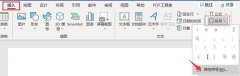
许多中小学生的课本,文字上方是标注过拼音的。那么,如何在word中对拼音的设置进行调整呢?今天,小编就以word打拼音怎么标声调,word打拼音用什么字体这两个问题为例,向大家介......
2022-10-24 1248 word打拼音标声调 word打拼音用什么字体
-
Word空格键怎么会删除字呢?『插入模式』和『改写模式』详细阅读

Word文档再编辑文字时可分为『插入模式』和『改写模式』,如果使用者不小心误触键盘导致将Word文档设置成为『改写模式』,就会出现输入空格键却将后面的文字删除。 Word空格键删除......
2023-01-22 742 Word空格键